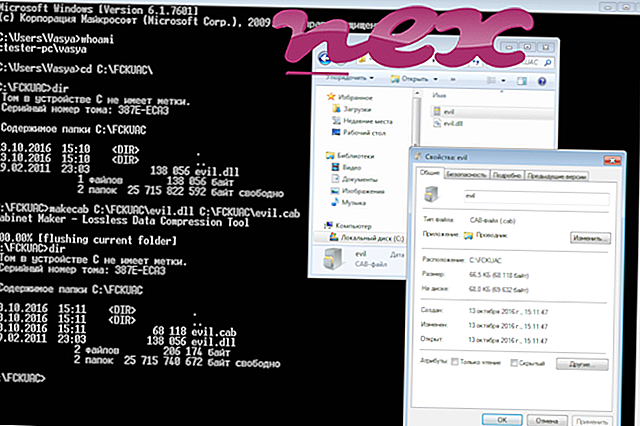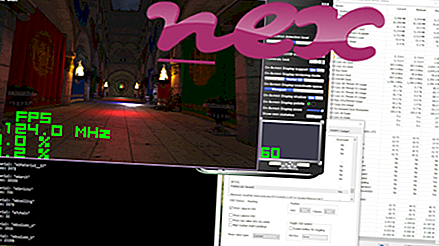Der Prozess CancelAutoPlay_df.exe gehört zur Software Mobile Hotspot Admin oder 3G Hostless Modem oder TELSTRA PRE-PAID (Version 4G USB) oder Maxis Broadband oder Portable HSPA + WiFi Hotspot oder Shared WiFi oder 3G Mobile Hotspot oder Virgin Mobile (Version 4G) von ZTE CORPORATION (www.zte.com.cn).
Charakteristik : CancelAutoPlay_df.exe gehört nicht zu Windows und macht häufig Probleme. CancelAutoPlay_df.exe befindet sich in einem Unterordner von "C: \ Programme (x86)" - normalerweise C: \ Programme (x86) \ Hostless Modem \ Mobile Hotspot Admin \ oder C: \ Programme (x86) \ Hostless Modem \ 3G Tele2 \ . Bekannte Dateigrößen unter Windows 10/8/7 / XP sind 446720 Bytes (31% aller Vorkommen), 447744 Bytes und 6 weitere Varianten.
Die Datei enthält keine Auskunft über die Entwickler. Die Datei ist von Verisign digital signiert. Die Datei ist von einer vertrauenswürdigen Firma zertifiziert. CancelAutoPlay_df.exe ist keine Windows System Datei. Der Prozess wird während des Windows-Startvorgangs geladen (siehe Registrierungsschlüssel: MACHINE \ Run). Das Programm hat kein sichtbares Fenster. CancelAutoPlay_df.exe kann Eingaben aufzeichnen. Daher ist die technische Sicherheitsbewertung zu 40% gefährlich, Sie sollten jedoch auch die Benutzerbewertungen lesen.
Deinstallation dieser Variante: Sie können das Programm Mobile Hotspot Admin oder 3G Hostless Modem deinstallieren oder den Hersteller der Software um Unterstützung bitten. Klicken Sie in der Windows-Systemsteuerung (Abschnitt Software oder Programme) auf Mobile Hotspot Admin oder 3G Hostless Modem, um es zu deinstallieren.Wichtig: Einige Malware tarnt sich als CancelAutoPlay_df.exe. Bitte kontrollieren Sie deshalb, ob es sich bei dem Prozess CancelAutoPlay_df.exe auf Ihrem PC um einen Schädling handelt. Wir empfehlen den Security Task Manager, um die Sicherheit Ihres Computers zu überprüfen. Dies war einer der Top Download Picks von The Washington Post und PC World .
Ein aufgeräumter Computer ist die beste Voraussetzung, um CancelAutoPlay_df Probleme zu vermeiden. Dies bedeutet, dass Sie nach Malware suchen, Ihre Festplatte mit 1 CleanMgr und 2 SFC / SCANNOW bereinigen, 3 nicht mehr benötigte Programme deinstallieren, nach Autostart-Programmen suchen (mit 4 msconfig) und Windows 5 Automatic Update aktivieren. Denken Sie immer daran, regelmäßige Sicherungen durchzuführen oder zumindest Wiederherstellungspunkte festzulegen.
Wenn Sie auf ein tatsächliches Problem stoßen, versuchen Sie, das letzte, was Sie getan haben, oder das letzte, was Sie installiert haben, bevor das Problem zum ersten Mal aufgetreten ist, abzurufen. Verwenden Sie den Befehl 6 resmon, um die Prozesse zu identifizieren, die Ihr Problem verursachen. Selbst bei schwerwiegenden Problemen ist es besser, anstatt Windows neu zu installieren, die Installation zu reparieren oder bei Windows 8 und höheren Versionen den Befehl 7 DISM.exe / Online / Cleanup-image / Restorehealth auszuführen. Auf diese Weise können Sie das Betriebssystem reparieren, ohne Daten zu verlieren.
Die folgenden Programme haben sich als hilfreich erwiesen, damit Sie den Prozess CancelAutoPlay_df.exe auf Ihrem Computer analysieren können: Ein Sicherheitsaufgaben-Manager zeigt alle ausgeführten Windows-Aufgaben an, einschließlich eingebetteter versteckter Prozesse wie Tastatur- und Browserüberwachung oder Autostart-Einträge. Eine eindeutige Sicherheitsrisikoeinstufung gibt an, mit welcher Wahrscheinlichkeit es sich bei dem Prozess um potenzielle Spyware, Malware oder einen Trojaner handelt. B Malwarebytes Anti-Malware erkennt und entfernt schlafende Spyware, Adware, Trojaner, Keylogger, Malware und Tracker von Ihrer Festplatte.
Verwandte Datei:
antibrowserspy-ie-socialblock.exe printconfig.dll goec62 ~ 1.dll CancelAutoPlay_df.exe conversiononeie.dll toscosrv.exe srvnet.sys defmgr.exe samsungmagician.exe clfs.sys ltmoh.exe